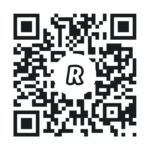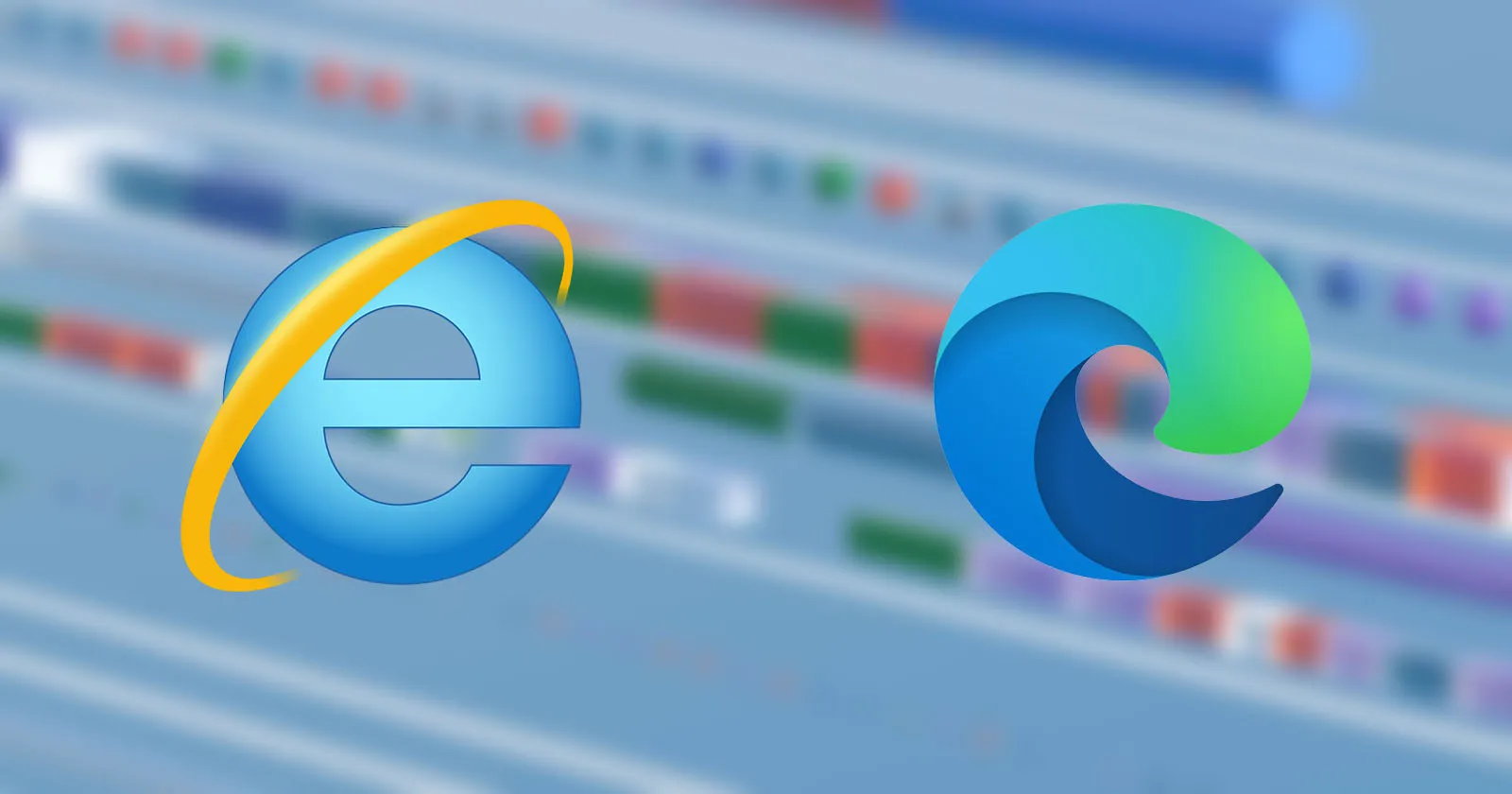Pametni mobiteli već nekoliko generacija imaju mogućnost prijave i ulazak u mobitel otiskom prsta. Laptop uređaji su također počeli dolaziti s ugrađenim čitačem otiska prstiju, za korištenje biometrije s ciljem prijave na laptop. No što je sa stolnim računalima? Kako omogućiti da prijava u Windows stolno računalo bude otiskom prsta?
Idemo se pozabaviti tom temom.
Prijava otiskom prsta u računalo znatno olakšava prijavu u računalo, najviše jer ne treba utipkavati korisničko ime i lozinku već je dovoljno prisloniti prst.
Windows u sebi ima servis koji se zove Windows Hello. Taj servis između ostalog omogućuje korištenje biometrijskih podataka za prijavu u računalo. To može biti prepoznavanje lica korištenjem kamere ili otisak prsta korištenjem čitača otiska prstiju.
Postavljanje prepoznavanje otiska prsta
Da bi se otisak prsta mogao koristiti kao prijava u računalo, potrebno je imati hardverski dio – čitač. Kako stolna računala ne dolaze s čitačem otiska prstiju, potrebno je dodatno nabaviti neki. Danas nije problem nabaviti čitač otiska prstiju s neke online trgovine.
Ja sam sebi nabavio Kensington VeriMark USB čitač s Amazona. Toliko je mali i tanak da može neprimjetno biti spojen, da ne iskače i kvari sveukupni stilski dojam.
Gdje ćete ga smjestiti na računalu ovisi o vama i sveukupnom smještaju opreme. Noviji monitori dolaze sa USB utorima sa strane monitora, što je vrlo praktično za staviti čitač otiska prstiju; tako sam ja kod sebe.
Ukoliko nemate takav noviji monitor, možete nabaviti neki produžni USB kabel koji će stajati blizu da vam bude praktično za prisloniti prst na čitač.
USB čitač otiska prstiju dovoljno je ubaciti u USB utor, pričekati da Windows odrade instalaciju drivera i to je to.
Sad kad je hardverski dio riješen, ostaje još složiti prijavu na računalo.
Windows Hello opcija se nalazi pod Settings > Accounts > Sign-in options.

Ako vam je čitač otiska prstiju uredno instaliran, ovdje će vam biti ponuđena opcija za podešavanje prepoznavanje otiska prstiju. Napomena – ako ta opcija nije raspoloživa, znači da hardverski dio čitača nije prepoznat od strane Windowsa i da bi trebalo provjeriti da li je uredno instaliran.
Odabirom opcije za prepoznavanje otiska prstiju pokreće se prozor za postavljanje.
Prvo će biti potrebno definirati neki PIN.
PIN ne mora biti samo brojevi, može biti bilo što (kao kad se slaže lozinka), a služi tome da se zaštiti dio uređivanja čiji otisak prsta može prijaviti korisnika u računalo. Ista stvar kao na pametnim mobitelima.
Kada završite s postavljanjem PIN-a, slijedi dodavanja otisaka prstiju u sustav. Postupak se svodi samo na to da par puta stavite željeni prst na čitač a zatim maknete prst. Nakon nekoliko puta ponavljanja tog pokreta, Windows Hello će naučiti otisak tog željenog prsta.
Kada sve prođe, možete dalje nastaviti napraviti istu akciju za drugi prst ako želite.
Ovo sve se radi za trenutni profil koji je prijavljen u Windows i otisak prsta će raditi prijavu direktno u taj profil. Ako na računalu postoji više korisničkih profila, svaki taj profil mora proći kroz ovaj proces kako bi pojedini prst mogao raditi prijavu u odgovarajući profil.
Sigurnost
Ovakav način prijave se smatra sigurnijim u odnosu na korištenje korisničkog imena i lozinke. Razlog tome je taj što lozinke da bi bile uspješne moraju biti dugačke i komplicirane, jer je takve lozinke teško pogoditi i razbiti.
Međutim, takve lozinke je teško za zapamtiti, stoga ljudi znaju zapisati lozinke negdje i ostaviti na vidljivom ili lako dostupnom mjestu. Ili znaju koristiti neke jednostavne lozinke koje je lako za pogoditi.
Otisak prsta je jedinstven i eliminira potrebu za bilo kakvom lozinkom.
Što se tiče hardverskog dijela sigurnosti; otisci prstiju koje Windows uzme ostaju samo na tom uređaju, ne šalju se nigdje preko Interneta u neki oblak. Ti biometrijski podaci su također kriptirani.
Čitač otiska prstiju također ne čuva podatke u sebi, već on služi samo da očita otisak i pošalje ga dalje operativnom sustavu. Tako da nema straha da će netko ukrasti čitač otiska prstiju i moći s njim dalje se prijavljivati našim otiskom.
Namjerno ovdje govorim samo o korištenju otiska prsta za prijavu, ali ne i korištenje kamere za prepoznavanje licem. Razlog tome je što taj dio s kamerom i prepoznavanjem lica još nije na zavidnom nivou sigurnosti. Postoje članci koji opisuju kako je kamera zaobiđena prilikom prijave. Šanse za tako nešto u svakodnevnom životu su male ali svejedno je dobro znati za sve strane priče.
Zaključna riječ
Ovime smo dobili da prijava u računalo bude otiskom prsta, na isti način kao na pametnim mobitelima.
Ovakva prijava radi i u poslovnom okruženju gdje se koristi domena odnosno Active Directory korisnici. Sve na isti način – Active Directory korisnik se prijavi na računalo svojom lozinkom a zatim postavi Windows Hello sa svojim otiscima. Prilikom prijave otiskom izvršit će se prijava s domenskim računom na to računalo.
Dodatak je jedino ako je Windows Hello (točnije Windows Hello for Business) isključen na domenskim računalima, administrator mora uključiti i definirati te opcije kroz Group Policy.
Osim za prijavu u Windows operativni sustav, otisak prsta se može koristiti i za prijave u druge servise ili web stranice, ali to ovisi o samom servisu ili web stranici da li ima podršku za takav način prijave. Aktualni Internet pretraživači poput Edge i Chrome također imaju podršku za korištenje biometrije što može biti posebno korisno prilikom sigurnijeg načina plaćanja na Internetu.
Kako se korištenje biometrije sve više koristi i popularnost Windows Hello servisa raste, tako će sve više aplikacija i web servisa imati nativnu podršku za prijavu korištenjem otiska prsta ili prepoznavanjem lica.
Ovo je logičan korak naprijed da se riješimo korištenja lozinki, ali i dalje vrijedi onaj najveći i najbolji nivo sigurnosti – zdrav razum 😉